在安装操作系统时,通常我们会使用光盘进行安装,但随着技术的发展,使用U盘来安装操作系统成为一种更为方便和快速的选择。本文将介绍如何使用U盘来安装操作系统,并提供一些注意事项。
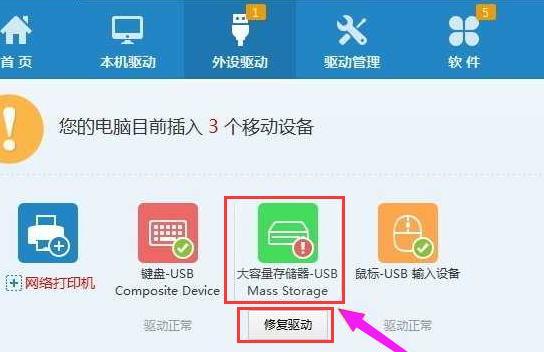
1.准备工作:购买一个合适的U盘
在开始之前,你需要先购买一个容量足够大、质量可靠的U盘。推荐使用容量大于8GB的U盘,确保能够容纳所需的系统安装文件。

2.下载操作系统镜像文件
在进行安装之前,你需要下载相应的操作系统镜像文件。可以从官方网站或其他可信来源下载。确保下载的镜像文件与你要安装的操作系统版本相符。
3.格式化U盘

在将U盘用于安装系统之前,需要先将其格式化。这可以确保U盘空间能够被充分利用,并清除可能存在的错误。
4.创建可启动U盘
接下来,你需要使用专用软件将操作系统镜像文件写入U盘,并将其设置为可启动U盘。常用的软件有Rufus、WinToUSB等。按照软件的使用说明操作即可。
5.设置BIOS启动项
在进入系统安装界面之前,你需要进入计算机的BIOS设置,将U盘设置为首先启动的设备。不同电脑品牌的进入BIOS方法可能不同,可参考相关文档或在启动界面上按下相应的按键。
6.进入系统安装界面
重启电脑后,你应该能够看到系统安装界面。在这个界面上,你可以选择安装语言、时区和硬盘分区等选项。根据个人需求进行选择,并点击下一步继续。
7.安装系统文件
接下来,系统会开始将操作系统文件复制到计算机硬盘中。这个过程可能需要一些时间,耐心等待即可。
8.设置用户名和密码
在文件复制完成后,系统将要求你设置一个用户名和密码。输入你想要使用的用户名和密码,并点击下一步。
9.完成安装
接下来,系统会进行最后的安装配置,包括一些个性化设置和驱动程序的安装。等待完成后,点击完成按钮。
10.移除U盘并重启
在安装完成后,务必记得将U盘从计算机中取出,然后点击重启按钮。这样系统将从硬盘中启动,完成整个安装过程。
11.注意事项:备份重要数据
在进行系统安装之前,一定要备份重要的数据。因为系统安装过程中可能会格式化硬盘,导致数据丢失。
12.注意事项:确保U盘可靠性
在使用U盘进行系统安装时,要确保U盘的质量可靠。使用低质量的U盘可能导致安装过程中出现错误,影响系统的稳定性。
13.注意事项:选择合适的操作系统版本
在下载操作系统镜像文件时,要选择与自己计算机硬件相适应的版本。不同版本的操作系统可能对硬件需求不同,选择不当可能导致不兼容或性能下降等问题。
14.注意事项:注意电源和网络连接
在进行系统安装过程中,保持电源稳定和网络连接良好是非常重要的。电脑突然断电或者网络中断可能导致安装失败或者文件损坏。
15.
使用U盘安装系统相比传统的光盘安装更为方便快捷。只需准备好U盘、操作系统镜像文件和相关软件,按照步骤进行操作即可完成安装。在安装过程中要注意备份数据、选择合适的版本、确保U盘质量可靠,并保持电源和网络连接的稳定。通过这个方法,你可以快速轻松地安装自己所需的操作系统。


